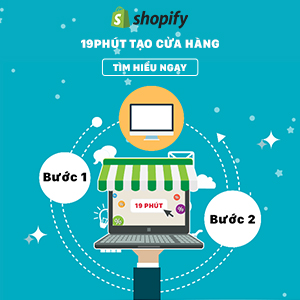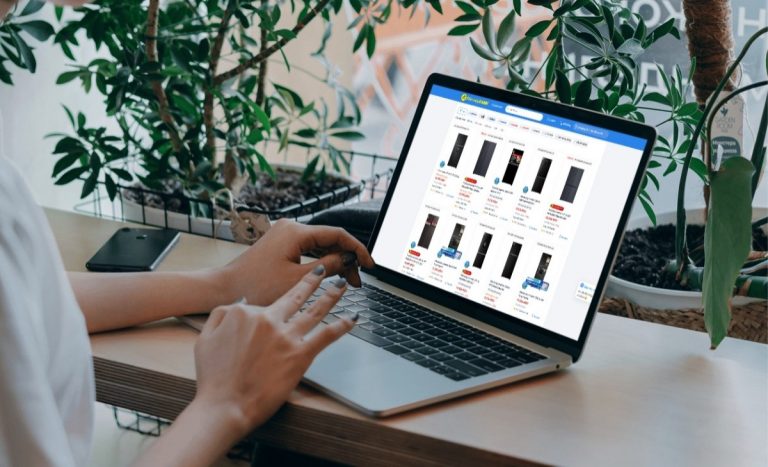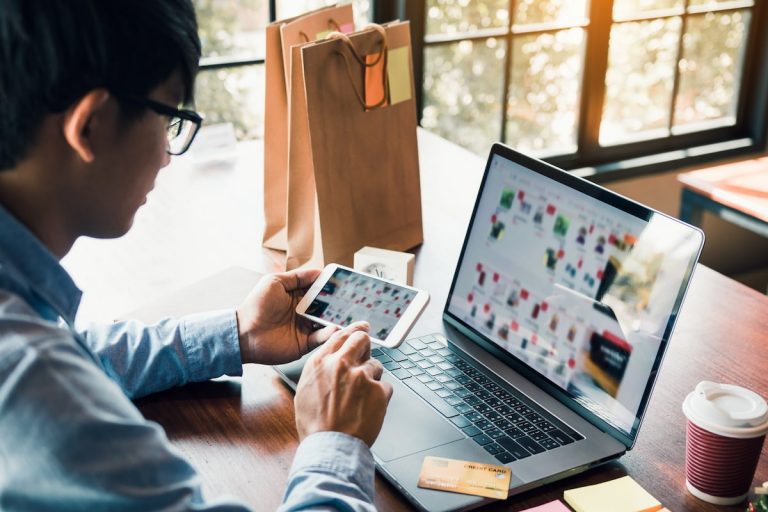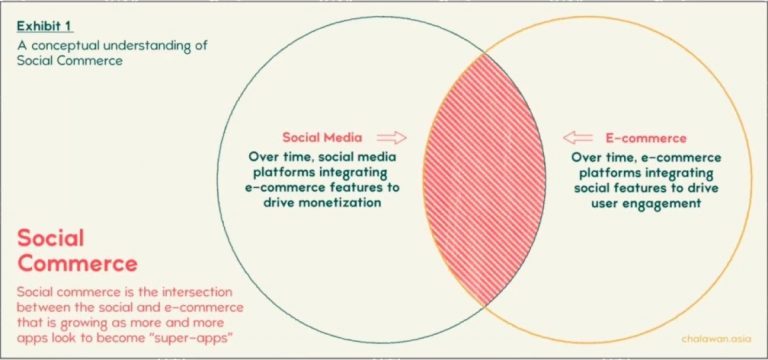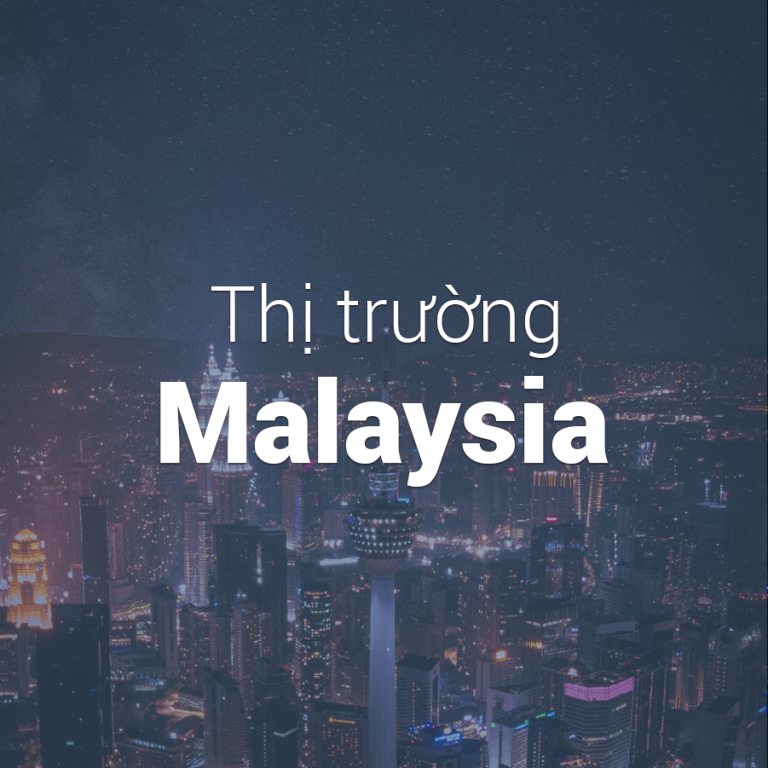Shopify là một trong những nền tảng thương mại điện tử phổ biến trên toàn cầu. Bạn có thể tạo cửa hàng rất dễ dàng bằng cách thức rất đơn giản. Nhưng liệu có thể xây dựng của hàng hoàn thiện chỉ trong 19 phút? Dưới đây là những hướng dẫn giúp bạn thiết lập của hàng chỉ trong 19 phút và bắt đầu việc kinh doanh trên Shopify.
Nếu bạn đã xác định sản phẩm lý tưởng đến bán trên Shopify, bạn cần 20 phút để thiết lập cửa hàng và 29$ mỗi tháng để duy trì cửa hàng. Tuy nhiên, bạn sẽ có thời gian dùng thử 14 ngày mà không cần phải khai thông tin thẻ, bạn có thể thiết lập 1 cửa hàng demo trong khoảng thời gian miễn phí sử dụng.
Nếu bạn mong muốn một nền tảng bán hàng vững mạnh, ổn định, bạn nên chọn WooCommerce của WordPress với mức giá cao hơn. Shopify không thể mang đến cho bạn một trang web bán hàng hoàn hảo trên khía cạnh web hosting, hiệu suất website, mã hóa,…Tuy nhiên, Shopify mang đến những lựa chọn đa dạng và giao diện thao tác không quá phức tạp, dễ dàng để thiết lập và sử dụng. Hãy bắt đầu xây dựng cửa hàng ngay bây giờ!
Bài viết liên quan: 4 sản phẩm “đắt như tôm tươi” trên Shopify
Bước 1: Đăng ký tài khoản bán hàng
Truy cập trang web Shopify.com và nhập địa chỉ email của bạn.
Bước 2: Đặt tên cửa hàng
Lựa chọn tên cửa hàng bạn mong muốn, nhập vào khung “Your store name”.
Bước 3: Nhập địa chỉ để Shopify ước tính mức thuế và các chi phí kèm theo
Nhập địa chỉ cửa hàng hoặc kho bãi của bạn. Để tiết kiệm chi phí vận chuyển, thuế và các khoản phí, bạn nên nhập kho hàng tại Mỹ thông qua dịch vụ hậu cần kho vận của Boxme. Boxme sẽ lưu kho sản phẩm của bạn tại Mỹ, xử lý đơn hàng, đóng gói và giao sản phẩm toàn cầu ngay khi có phát sinh đơn hàng.
Bước 4: Bắt đầu thiết kế trang web
Sau khi đăng ký, bạn sẽ có một nền tảng web đơn giản. Hãy bắt đầu thiết kế lại ngay bây giờ!
Bước 5: Lựa chọn theme cho cửa hàng
Shopify hiện có hơn 100 mẫu chủ đề (theme) cho cửa hàng để bạn thiết kế cửa hàng phù hợp với tính chất kinh doanh. Bạn có thể tham khảo tất cả theme và lựa chọn theme mà bạn hài lòng nhất và có tiềm năng chuyển đổi khách hàng tốt. Nếu bạn muốn theme đơn giản, sáng đẹp và có nhiều hình ảnh sản phẩm lớn, bạn có thể chọn theme Boundless.
Bước 6: Lựa chọn ảnh chủ đề cửa hàng
Shopify cho phép bạn kiểm soát giao diện trang web cửa hàng. Bạn có thể thay đổi hình ảnh chủ đề và logo cửa hàng.
Bước 7: Thêm sản phẩm
Quay lại trang chủ và click “Add a product”.
Bước 8: Nhập tên và mô tả sản phẩm
Bạn luôn phải mô tả sản phẩm để thuyết phục khách hàng. Hãy làm nổi bật sản phẩm bằng ngôn từ chọn lọc nhưng không được quá phô trương bởi sẽ làm khách hàng dễ thất vọng nếu kì vọng về sản phẩm quá lớn. Việc mô tả sản phẩm rất cần thiết để bao quát hành vi tiềm kiếm của khách hàng, giúp khách hàng click vào trang web của bạn.
Bước 9: Upload ảnh sản phẩm
Hình ảnh sản phẩm có thể giúp bạn tăng doanh thu, nhưng cũng có thể làm bạn mất khách hàng. Hình ảnh chân thật, sáng đẹp, dễ nhìn và được chụp ở nhiều góc khác nhau giúp khách hàng dễ dàng xem xét khi mua sản phẩm.
Bước 10: Thiết lập mức giá và số tồn kho sản phẩm
Nhập giá của sản phẩm và click vào ô “Charge taxes”. Shopify sẽ tự động thêm khoản thuế doanh thu chính xác dựa trên vị trí bạn đã khai báo. Nhập mã “SKU” (đơn vị lưu kho), lựa chọn “Shopify tracks this product” thay cho “Inventory policy” và nhập số lượng sản phẩm có sẵn. Shopify sẽ giúp bạn theo dõi và thông tin về số tồn kho cho bạn.
Bước 11: Nhập khối lượng, kích thước sản phẩm
Shopify sẽ ước tính phí vận chuyển dựa trên vị trí của hàng, thông tin về kích cỡ sản phẩm bạn đã khai báo. Nếu bạn không sử dụng dịch vụ hậu cần kho vận riêng, bạn chọn “manual” ở ô fulfillment service.
Bước 12: Thêm các tùy chọn cho sản phẩm
Nếu sản phẩm của bạn có nhiều kích cỡ, màu sắc, bạn phải nhập thông tin vào khung Variants.
Bước 13: Tạo domain (tên miền) cho cửa hàng
Bạn nên đặt tên miền dễ đọc, dễ nhớ và gây ấn tượng nhưng vẫn chuyên nghiệp.
Bước 14: Mua domain thông qua Shopify
Sau khi chọn tên miền, bạn phải mua tên miền để hình thành cửa hàng của bạn.
Bước 15: Thêm phương thức thanh toán cho cửa hàng
Bạn phải lựa chọn phương thức thanh toán cho cửa hàng trên các nền tảng thanh toán sẵn có của Shopify. Bạn chọn Settings > Payments và chọn phương thức thanh toán phù hợp với cửa hàng của bạn.
Phương thức thanh toán đơn giản nhất là Paypal hoặc lựa chọn “Shopify Payments” để khách hàng trực tiếp thanh toán qua cổng Shopify mà không cần qua trung gian tín dụng (chẳng hạn như Paypal). Bạn chỉ cần kết nối tài khoản ngân hàng của bạn với Shopify và nhận doanh thy trả về hàng tháng. Ngoài ra, Shopify còn có nhiều phương thức khác để thanh toán trên Shopify như Amazon, BitPay, CoinBase.
Sau 15 bước được tiến hành trong vòng 20 phút, bạn có thể thiết lập một cửa hàng Shopify cơ bản rất dễ dàng. Bạn nên hoàn thiện cửa hàng để thu hút khách hàng tốt nhất để tăng traffic cho cửa hàng và xây dựng thương hiệu để tăng doanh số.
Bài viết liên quan: 9 ứng dụng miễn phí tăng doanh thu trên Shopify
Để hỗ trợ người Việt bán hàng xuyên biên giới thông qua nền tảng Shopify, Boxme cung cấp giải pháp cross-docking với các ưu thế sau:
- Thời gian vận chuyển nhanh hơn đến 3 lần, so với các gói vận chuyển tiết kiệm như e-Packet, vận chuyển bưu điện.
- Không chuyển tiếp qua nhiều trung gian: Hàng hóa được đảm bảo, hạn chế hư hỏng, thất thoát.
- Tối giản công việc bằng qui trình một bước: Liên hệ để Boxme lấy hàng và đó là tất cả công việc của bạn.
- Tiết kiệm chi phí so với khi sử dụng các hãng vận chuyển truyền thống.